Fixați eroarea 0xa00f4246 pe Windows 10 pentru a vă ajuta cu aceste soluții
Unii utilizatori ai Aplicației pentru camere au discutat despre o eroare Windows 0xa00f4246 în forumuri. Aceasta este o eroare care apare atunci când utilizatorii încearcă să utilizeze webcam-urile lor integrate sau externe cu Camera și alte aplicații.
Mesajul de eroare afirmă: "Nu pot porni aparatul foto ... Dacă aveți nevoie de el, aici este codul de eroare: 0xa00f4246 (0x887A0004)". În consecință, utilizatorii nu pot înregistra nimic cu camerele web. Unele dintre rezoluțiile de mai jos ar putea remedia eroarea Windows 10 0xa00f4246.
Nu pot porni aparatul foto pe Windows 10? Încercați aceste soluții
- Deschideți instrumentul de depanare hardware și dispozitive
- Verificați Setările camerei
- Editați Registrul
- Actualizați driverul Webcam-ului
1. Deschideți instrumentul Troubleshooter pentru hardware și dispozitive
În primul rând, încercați să remediați problema cu unele dintre instrumentele de depanare Windows 10. Ele nu oferă întotdeauna o soluție, dar acești depanatori merită totuși remarcați.
Aplicația de depanare a aplicațiilor de depozitare Windows Store poate oferi unele rezoluții pentru utilizatorii care încearcă să utilizeze camera Web cu Camera și alte aplicații UWP. Acesta este modul în care utilizatorii pot deschide acest instrument de depanare.
- Apăsați tasta Windows + tastatură rapidă Q pentru a deschide Cortana.
- Introduceți depanarea drept cuvânt cheie din caseta de căutare a Cortanei.
- Selectați Depanarea setărilor pentru a deschide fereastra din fotografie direct de dedesubt.
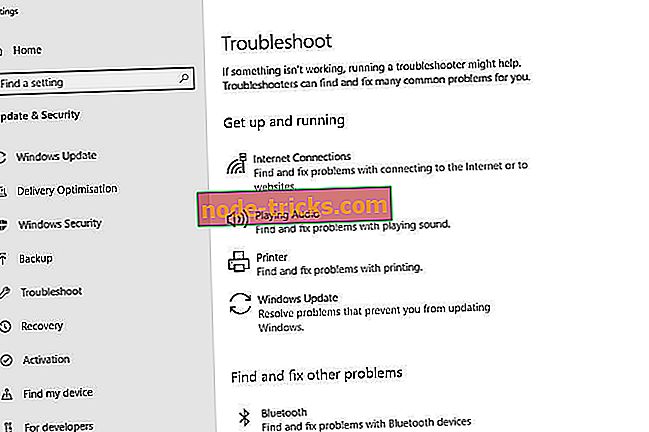
- Selectați aplicația Windows Store și faceți clic pe Run the troubleshoot er pentru a deschide fereastra de mai jos.
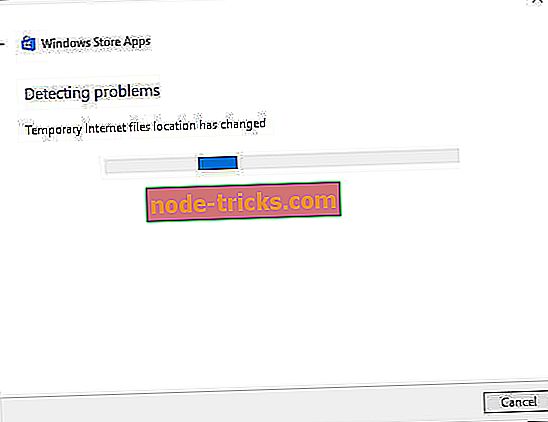
- Ulterior, treceți prin remedierile sugerate de depanator.
2. Verificați setările aparatului foto
Setările includ opțiuni prin care utilizatorii pot configura aplicațiile pentru a accesa camera web. Este posibil ca unii utilizatori să fie nevoiți să ajusteze aceste setări pentru a se asigura că aplicațiile necesare pot utiliza camera. Acesta este modul în care utilizatorii pot verifica setările camerei.
- Apăsați butonul Tip aici pentru a căuta pentru a deschide Cortana.
- Introduceți camera în caseta de căutare.
- Faceți clic pe setările de confidențialitate ale aparatului foto pentru a deschide fereastra din fotografie direct de dedesubt
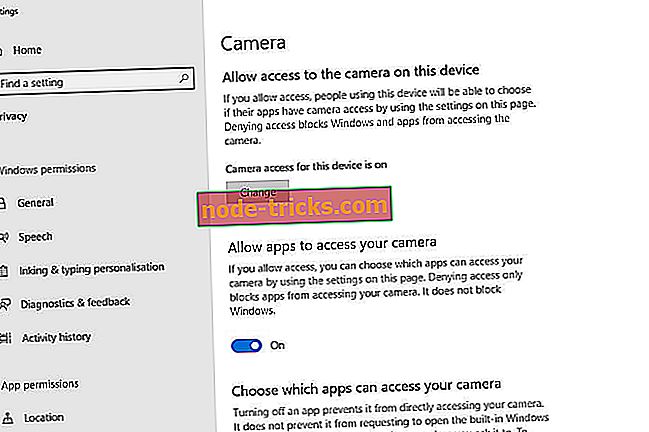
- Mai întâi, verificați dacă este activată opțiunea Permiteți aplicațiilor să acceseze setările camerei. Dacă nu, comutați opțiunea respectivă.
- Asigurați-vă că aplicația pe care încercați să o utilizați cu camera web este activată în secțiunea Alegeți ce aplicații pot accesa camera.
- În plus, utilizatorii pot încerca să schimbe aplicațiile camerei web pe care nu trebuie să le utilizeze. Acest lucru va asigura că nu există conflicte de aplicații webcam.
3. Editați Registrul
Utilizatorii au confirmat că editarea registrului remediază eroarea Windows 10 0xa00f4246. Deci, editarea registrului este probabil una dintre cele mai bune rezoluții. Doar editați registrul exact așa.
- Faceți clic dreapta pe meniul Start și selectați Executare .
- Introduceți regedit în Run și faceți clic pe OK pentru a deschide Editorul de Regiștri.
- Căutați această cale de registry: HKEY_LOCAL_MACHINE> SOFTWARE> Microsoft> Windows Media Foundation .
- Apoi, selectați Platformă din partea stângă a ferestrei Editorului Registrului.
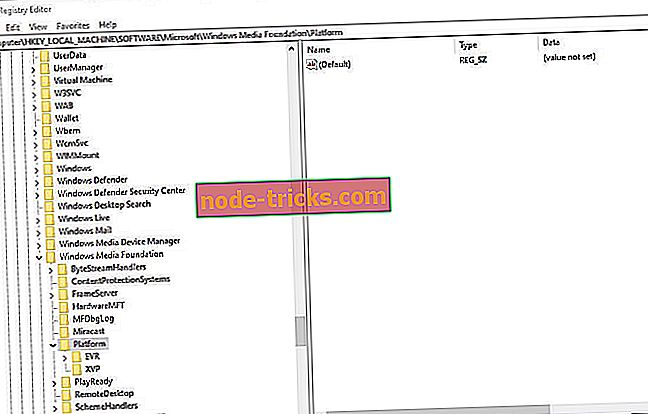
- Faceți clic dreapta pe un spațiu gol din partea dreaptă a ferestrei Editor de registru pentru a deschide un meniu contextual.
- Apoi selectați New > DWORD (32-bit) Value din meniul contextual.
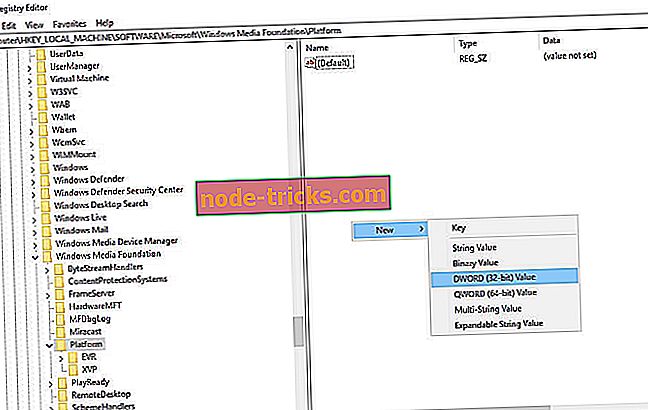
- Apoi, introduceți EnableFrameServerMode ca titlu pentru noul DWORD.
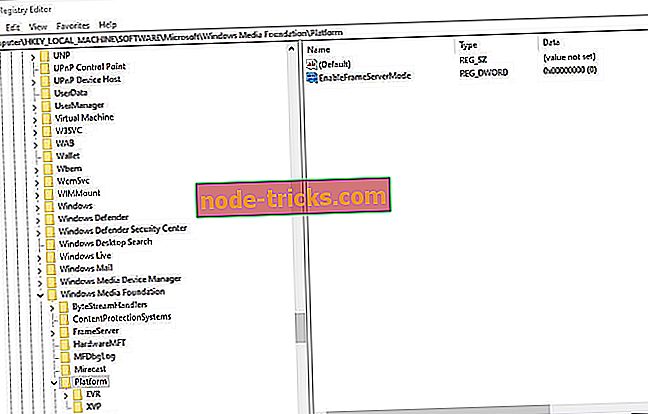
- Faceți dublu clic pe EnableFrameServerMode pentru a deschide o fereastră Edit DWORD.
- Introduceți "0" în caseta Date valori după cum se arată mai jos.
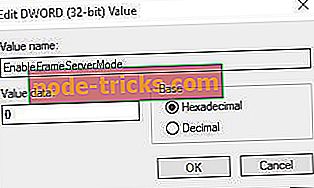
- Selectați opțiunea OK pentru a închide fereastra Editați DWORD.
- Apoi, închideți fereastra editorului de registri.
- Reporniți Windows după editarea regiștrilor.
4. Actualizați driverul Webcam-ului
Eroarea 0xa00f4246 s-ar putea datora unui driver vechi, lipsă sau corupt. Mesajul de eroare 0xa00f4246 afirmă: "Dacă sunteți sigur că aparatul foto este conectat și instalat corect, încercați să verificați driverele actualizate." Aceasta este o rezoluție potențială menționată în mesajul de eroare.
Pentru a verifica dacă driverul camerei web are nevoie de actualizare, adăugați Driver Booster 6 la Windows. Faceți clic pe Descărcare gratuită de pe pagina web a Driver Booster 6 pentru a salva asistentul de configurare pentru acel software. Apoi adăugați DB 6 la Windows cu programul său de instalare.
- Descarcă Driver Booster 6
Driver Booster 6 va fi scanat când este lansat. Dacă software-ul include camera web în rezultatele scanării sale, faceți clic pe butonul Update All . În mod alternativ, utilizatorii pot de asemenea să apese butonul Actualizare din partea dreaptă a liniei camerei web.
Deci, astfel, utilizatorii pot repara Windows 10 error 0xa00f4246. Modificarea registrului face de obicei truc pentru majoritatea utilizatorilor. Dacă apare o eroare 0xa00f4246 după o actualizare Windows, reluarea actualizărilor recente cu System Restore ar putea rezolva de asemenea problema.
ARTICOLE LEGATE DE CERCETARE
- FIX: Nu pot face fotografii cu aplicația de cameră în Windows 10, 8.1, 8
- Încercați aceste 8 modalități de a repara camera dvs. laptop atunci când nu funcționează
- Fix: Aplicația aparatului foto nu funcționează în Windows 10

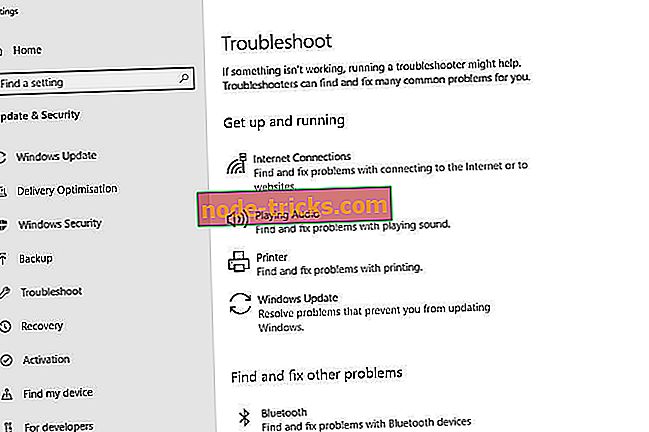
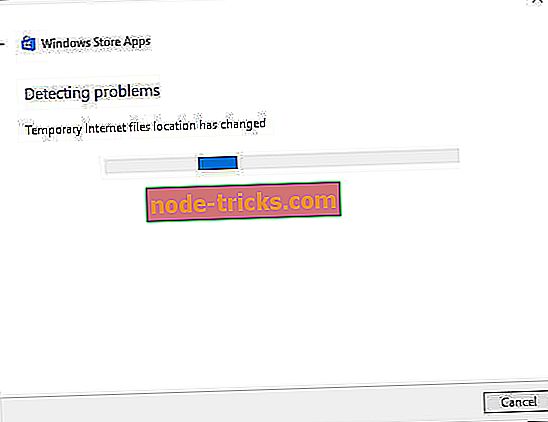
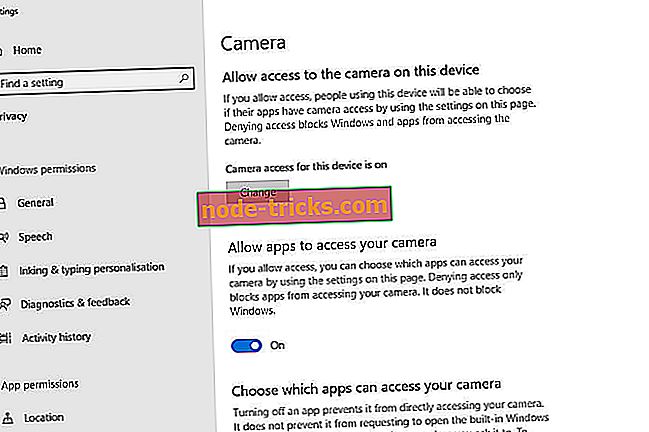
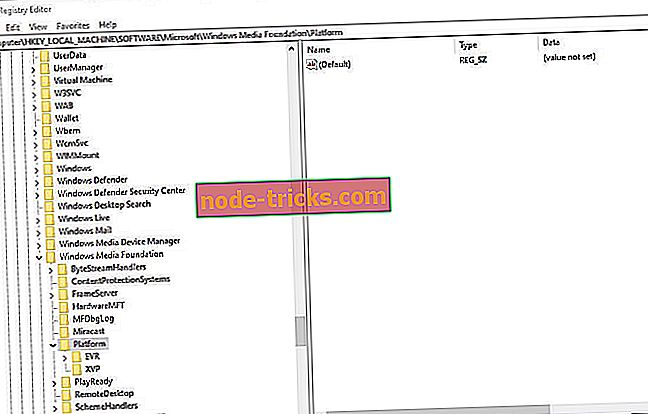
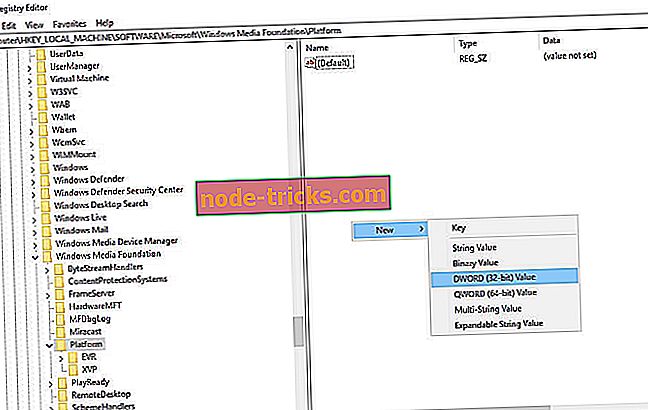
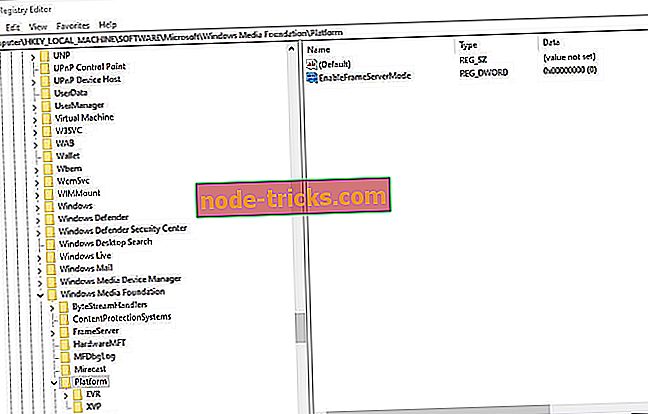
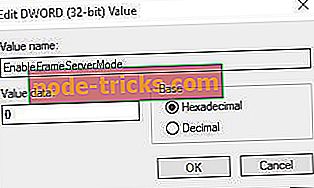




![Eroare Netflix 0x80240014 [FIX]](https://node-tricks.com/img/windows/674/netflix-error-0x80240014.jpg)


